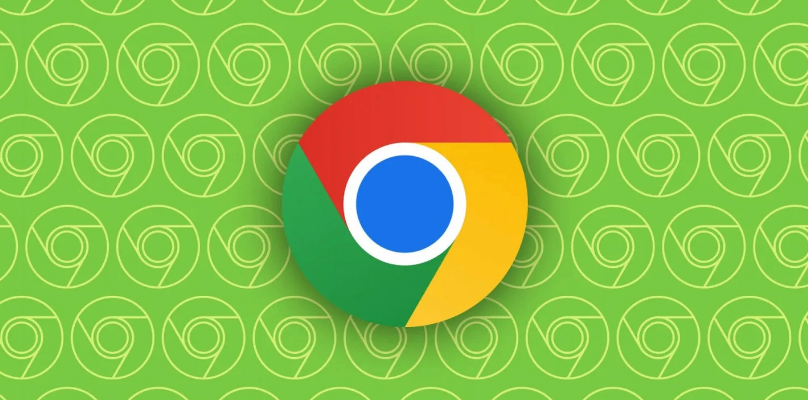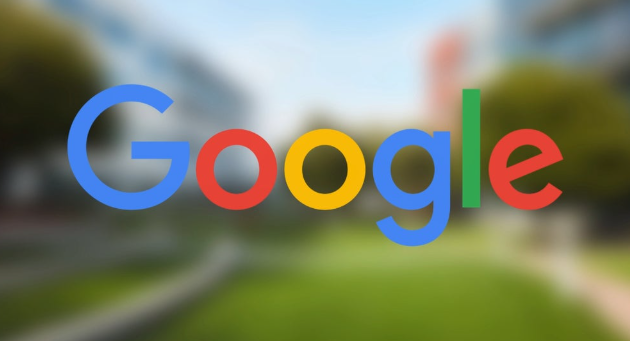Chrome浏览器如何查看网页加载顺序
发布时间:2025-04-27
来源:谷歌浏览器官网

步骤一:打开Chrome浏览器并访问目标网页
首先,确保您的电脑上已经安装了Chrome浏览器。打开Chrome浏览器后,输入您想要查看加载顺序的网页地址,然后按下回车键进入该网页。
步骤二:进入开发者模式
在Chrome浏览器中,您可以通过多种方式进入开发者模式。最快捷的方法是右键点击网页上的任意空白区域,选择“检查”或“审查元素”(Inspect Element)。这将打开一个包含多个标签页的面板,其中“Network”(网络)标签页就是我们接下来要使用的工具。
步骤三:刷新页面并记录加载过程
在“Network”标签页中,您会看到一个实时更新的网络请求列表。这些请求按照它们被发起的顺序排列,显示了网页上各个元素的加载情况。为了开始记录加载过程,请点击左上角的圆形箭头图标(或者按快捷键F5)来刷新页面。刷新后,所有新的网络请求都会被记录下来。
步骤四:分析加载顺序
在“Network”标签页中,您可以根据不同的列来排序和筛选数据。例如,您可以按照“Time”(时间)列来查看每个请求的发起时间,从而确定它们的加载顺序。此外,您还可以通过勾选“Disable cache”(禁用缓存)选项来模拟首次访问的情况,以便更准确地观察加载顺序。
步骤五:深入研究单个请求
如果您对某个特定的请求感兴趣,可以点击它以展开详细信息。在这里,您可以查看该请求的URL、HTTP状态码、请求方法(如GET、POST等)、响应大小以及更多其他信息。这些数据有助于您理解为什么某些元素加载得比其他元素快或慢。
步骤六:利用瀑布图可视化加载过程
为了更直观地展示加载顺序和时间线,您可以切换到“Waterfall”视图模式(通常位于“Network”标签页的右上角)。在这个视图中,每个网络请求都以一条垂直线表示,线的长短反映了请求的持续时间。通过观察这些线条的排列和颜色变化,您可以快速识别出哪些请求导致了较长的加载时间。
总结与建议
通过以上步骤,您应该能够在Chrome浏览器中轻松查看和分析网页的加载顺序。了解这一点对于网站优化来说非常重要,因为它可以帮助您发现潜在的性能瓶颈并进行相应的改进。例如,如果发现某个大型图片或脚本导致了显著的延迟,您可以考虑对其进行压缩或异步加载以提高页面的整体响应速度。希望本文能对您有所帮助!